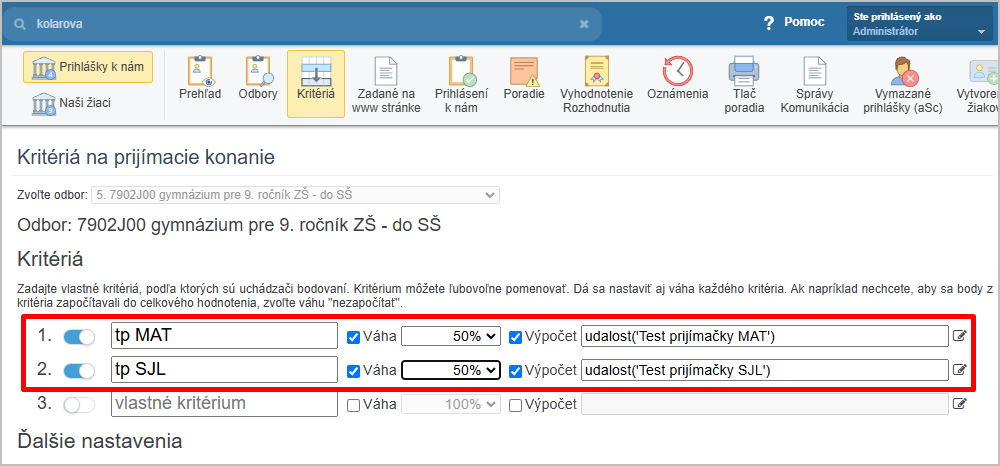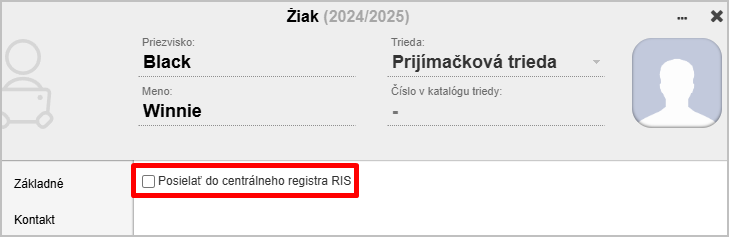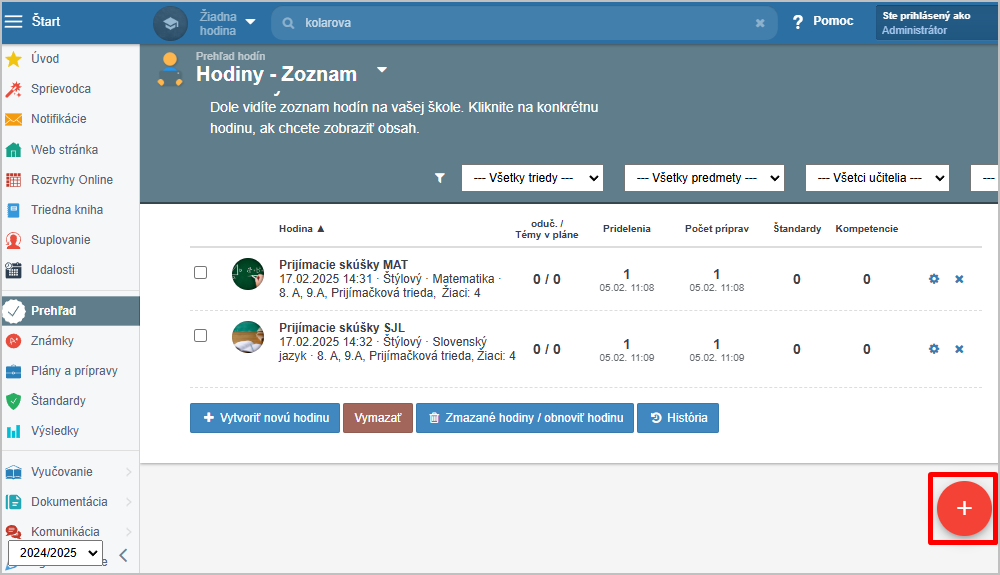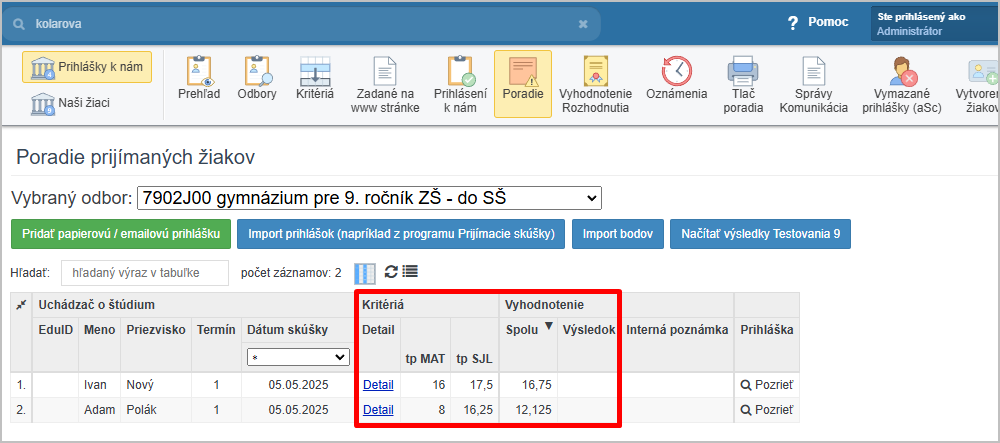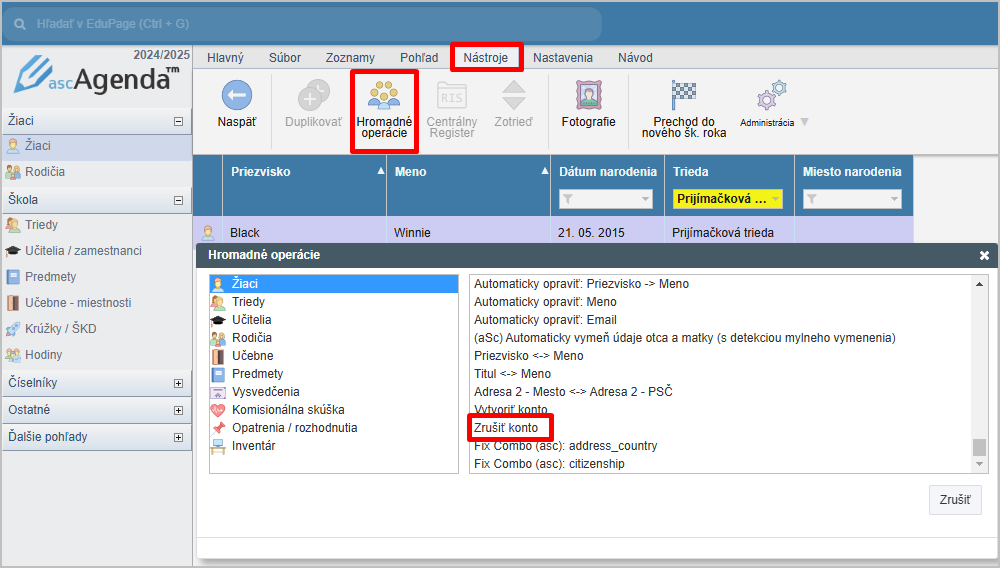Prijímačky online testom v EduPage
Pomocou elearningového systému v EduPage môžete realizovať prijímacie skúšky. Pripraviť elektronický test, prideliť ho žiakom. Výsledky testu/testov budú kritériami pre prijatie.
Aby ste mohli takto zefektívniť prijímacie pohovory na vašej škole, je potrebné urobiť niekoľko krokov.
1. krok: Zadať online test ako kritérium prijímacích skúšok.
2. krok: Vytvoriť prijímačkových žiakov a zaradiť ich do prijímačkovej triedy.
3. krok: Vygenerovať žiakom prihlasovacie údaje do Edupage.
4. krok: V EduPage vytvoriť hodinu z prijímačkových žiakov.
5. krok: Pripraviť žiakom prijímačkový test/testy.
6. krok: V deň prijímacích skúšok prideliť žiakom-uchádzačom pripravený test.
7. krok: Zverejniť výsledky testu v žiackej knižke.
8. krok: Na základe výsledkov zostaviť poradovník uchádzačov.
Postupne tieto kroky rozoberieme podrobnejšie:
1. krok: Zadať online test ako kritérium prijímacích skúšok.
Zadanie kritérií/podmienok prijatia
Testy môžu byť, samozrejme, iba jedny z viacerých možných kritérií.
2. krok: Vytvorenie prijímačkových žiakov.
Najskôr treba vytvoriť Prijímačkovú triedu. Ako zadať novú triedu?
V module Prijímacie skúšky vytvorte prijímačkových žiakov v aktuálnom školskom roku: Načítanie prijatých žiakov do Agendy
Žiakov zaraďte do prijímačkovej triedy a na karte žiaka im nastavte, že sa nemajú posielať do RIS-u. Tj. odškrtnite políčko Posielať do RIS-u.
3. krok: Vytvorite pre prijímačkových žiakov kontá v EduPage. Vytlačte pre nich prihlasovacie údaje.
Administrátor - Ako vytvoriť kontá pre žiakov?
Prihlasovacie údaje žiakov - skrátená verzia
4. krok: Vytvoriť hodinu/hodiny pre prijímačkových žiakov.
V ľavom menu vyberte Prehľad/Hodiny - zoznam a vytvorte hodinu alebo hodiny pre prijímačkových žiakov.
5. krok: Pripraviť žiakom prijímačkový test/testy.
Ako vytvoriť nový test?
6. krok: V deň prijímacích skúšok prideliť žiakom-uchádzačom pripravený test.
Ako prideliť žiakom materiál, napr. prezentáciu alebo test?
7. krok: Zverejniť výsledky testu v žiackej knižke.
Vytvorte vo výsledkoch udalosť v žiackej knižke. Názov udalosti je dôležitý, musí byť identický ako zadané kritérium prijímacích skúšok. Na základe identického názvu sa udalosť spáruje s kritériom prijímacích skúšok.
Ako zapísať hodnotenie z DÚ/testu do už existujúcej udalosti v IŽK?
8. krok: Na základe výsledkov zostaviť poradovník uchádzačov.
V poradovníku vidíme výsledky žiakov z testov a na základe získaných bodov sa urobí poradovník.
Na konci prijímacích pohovorov môžete študentom zrušiť kontá hromandnou operáciou v Agende online.
Žiakom, ktorí k Vám v septembri nastúpia, vytvoríte kontá opäť na začiatku školského roka.

 English
English  Deutsch
Deutsch  España
España  Francais
Francais  Polish
Polish  Russian
Russian  Čeština
Čeština  Greek
Greek  Lithuania
Lithuania  Romanian
Romanian  Arabic
Arabic  Português
Português  Indonesian
Indonesian  Croatian
Croatian  Serbia
Serbia  Farsi
Farsi  Hebrew
Hebrew  Mongolian
Mongolian  Bulgarian
Bulgarian  Georgia
Georgia  Azerbaijani
Azerbaijani  Thai
Thai  Turkish
Turkish  Magyar
Magyar